तुला आपल्या संगणकावरून हटविलेल्या फायली पुनर्प्राप्त करण्यासाठी सर्वोत्तम प्रोग्राम डाउनलोड करा तार्यांचा डेटा पुनर्प्राप्ती (नवीनतम आवृत्ती).
विंडोज 10 ही संगणकांसाठी सर्वात जास्त वापरली जाणारी ऑपरेटिंग सिस्टम आहे, परंतु ती त्रुटींशिवाय नाही. आणि आम्हाला खात्री आहे की तुमच्या आयुष्यात एकदा तुम्हाला डेटा गमावण्याची समस्या आली असेल.
कधीकधी आपण चुकून आपल्या संगणकावरून फाईल्स डिलीट करतो आणि त्याबद्दल नंतर चिडतो. जरी आम्ही हटवलेल्या या फायली अजूनही रीसायकल बिनमध्ये उपलब्ध असू शकतात, परंतु जर मी रीसायकल बिन देखील रिक्त केले तर?
अशा परिस्थितीत, आपल्याला वापरण्याची आवश्यकता असू शकते रीसायकल बिन रिकव्हरी सॉफ्टवेअर. तसेच, विंडोज 10 साठी अनेक फाइल रिकव्हरी सॉफ्टवेअर उपलब्ध आहेत. तथापि, त्या सर्व गमावलेल्या फायली पुनर्प्राप्त करण्यासाठी प्रभावी नव्हत्या.
आपण विंडोज 10 साठी प्रभावी आणि विश्वासार्ह डेटा पुनर्प्राप्ती उपाय शोधत असाल तर आपल्याला ते वापरून पहावे लागेल तार्यांचा डेटा पुनर्प्राप्ती. आणि या लेखाद्वारे आपण याबद्दल बोलू सर्वोत्कृष्ट हटविलेले फाइल रिकव्हरी सॉफ्टवेअर स्टेलर डेटा रिकव्हरी नवीनतम आवृत्ती.
स्टेलर डेटा रिकव्हरी सॉफ्टवेअर म्हणजे काय?
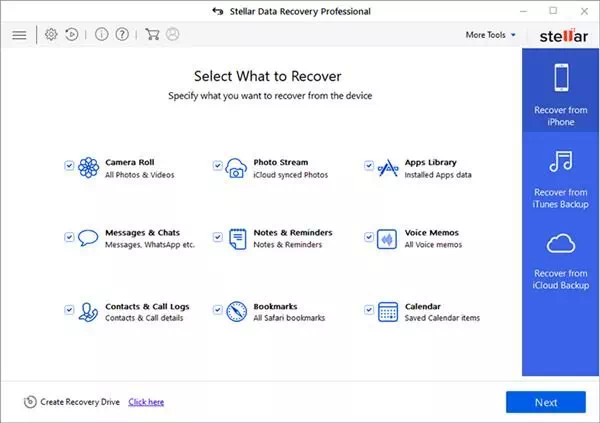
स्टेलर डेटा रिकव्हरी सॉफ्टवेअर त्यापैकी एक आहे सर्वोत्तम हटवलेले डेटा पुनर्प्राप्ती सॉफ्टवेअर Windows आणि Mac ऑपरेटिंग सिस्टमसाठी उपलब्ध आणि सर्वोत्तम रेट केलेले. इतर फाइल रिकव्हरी सॉफ्टवेअरच्या तुलनेत, स्टेलर डेटा रिकव्हरीमध्ये फाइल रिकव्हरी परफॉर्मन्स सर्वोत्तम आहे.
तारकीय डेटा पुनर्प्राप्तीबद्दल चांगली गोष्ट म्हणजे यात विनामूल्य आणि सशुल्क दोन्ही योजना आहेत. जरी प्रगत वैशिष्ट्ये केवळ सशुल्क (प्रो) योजनेवर उपलब्ध आहेत, परंतु विनामूल्य वैशिष्ट्यात चांगली वैशिष्ट्ये देखील आहेत.
तारकीय डेटा पुनर्प्राप्तीची विनामूल्य आवृत्ती आपल्याला विंडोजवर 1GB पर्यंत हरवलेला किंवा हटवलेला डेटा विनामूल्य पुनर्प्राप्त करण्याची परवानगी देते. तथापि, 1GB मध्ये, आपण हरवलेली कागदपत्रे, ईमेल, व्हिडिओ, फोटो आणि बरेच काही पुनर्प्राप्त करू शकता.
तारकीय डेटा पुनर्प्राप्तीची वैशिष्ट्ये
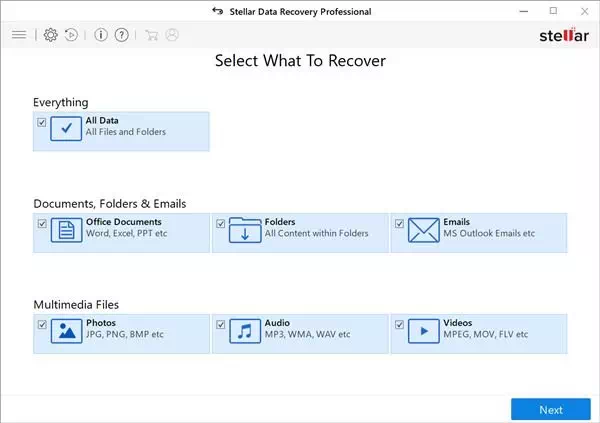
आता आपण तारकीय डेटा पुनर्प्राप्ती सॉफ्टवेअरशी परिचित आहात, कदाचित आपल्याला त्याची वैशिष्ट्ये जाणून घेण्यास स्वारस्य असेल. आम्ही तारकीय डेटा पुनर्प्राप्तीची काही उत्कृष्ट वैशिष्ट्ये हायलाइट केली आहेत.
مجاني
जरी तारकीय डेटा पुनर्प्राप्ती दोन्ही विनामूल्य आणि सशुल्क योजनांवर उपलब्ध आहे. विनामूल्य आवृत्ती आपल्याला दोन्ही ऑपरेटिंग सिस्टमवर (विंडोज - मॅक) 1GB पर्यंत हरवलेला किंवा हटवलेला डेटा पुनर्प्राप्त करण्याची परवानगी देते. 1GB च्या आत, आपण हरवलेली कागदपत्रे, ईमेल, फोटो, व्हिडिओ आणि बरेच काही पुनर्प्राप्त करू शकता.
सर्व फाइल स्वरूप पुनर्प्राप्त
सर्व प्रकारच्या फायली पुनर्प्राप्त करण्यासाठी तारकीय डेटा पुनर्प्राप्ती हा एक-स्टॉप प्रोग्राम आहे. तारकीय डेटा पुनर्प्राप्तीसह, आपण वर्ड दस्तऐवज, पॉवरपॉईंट सादरीकरणे, फोटो, व्हिडिओ, संगीत फायली आणि बरेच काही पुनर्प्राप्त करू शकता.
पुनर्संचयित करण्यापूर्वी फायलींचे पूर्वावलोकन करा
तारकीय डेटा पुनर्प्राप्ती पूर्वावलोकन वैशिष्ट्य आपल्याला पुनर्प्राप्तीपूर्वी फायलींचे द्रुत पूर्वावलोकन प्रदान करते. हे पूर्ण स्क्रीन मोडमध्ये पुनर्प्राप्त करण्यायोग्य व्हिडिओ फायली प्लेबॅक करण्यास देखील अनुमती देते.
एनक्रिप्टेड हार्ड डिस्कमधून फायली पुनर्प्राप्त करा
तारकीय डेटा पुनर्प्राप्ती हे विंडोज 10 साठी दुर्मिळ डेटा पुनर्प्राप्ती साधनांपैकी एक आहे जे आपल्याला बिटलॉकर एन्क्रिप्टेड ड्राइव्हमधून पुनर्प्राप्त करण्याची परवानगी देते. आपल्याला बिटलॉकर डिक्रिप्शन की प्रविष्ट करण्याची आणि डिक्रिप्ट केलेल्या मीडिया फायली स्कॅन करण्यासाठी प्रोग्राम चालवण्याची आवश्यकता आहे.
सशुल्क सदस्यता लाभ
तारकीय डेटा पुनर्प्राप्ती प्रो योजनेसह, आपल्याला काही प्रगत डेटा पुनर्प्राप्ती वैशिष्ट्ये मिळतात. उदाहरणार्थ, तारकीय डेटा पुनर्प्राप्ती प्रीमियमसह, आपण गमावलेल्या विभाजनातून डेटा पुनर्प्राप्त करू शकता, तुटलेल्या सिस्टममधून डेटा पुनर्प्राप्त करू शकता, खराब झालेले व्हिडिओ/फोटो दुरुस्त करू शकता आणि बरेच काही.
तारकीय डेटा पुनर्प्राप्ती सॉफ्टवेअरची ही काही उत्तम वैशिष्ट्ये आहेत. आपण स्वतःच इतर लपवलेल्या वैशिष्ट्यांचा एक्सप्लोर करण्यासाठी प्रोग्राम वापरणे सुरू केले तर ते चांगले होईल.
Windows 10 आणि Mac साठी स्टेलर डेटा रिकव्हरी डाउनलोड करा
आता तुम्हाला तारकीय डेटा पुनर्प्राप्ती सॉफ्टवेअरची पूर्ण माहिती आहे, तुम्हाला तुमच्या संगणकावर हटवलेली फाइल पुनर्प्राप्ती सॉफ्टवेअर डाउनलोड आणि स्थापित करण्यात स्वारस्य असू शकते.
तर, तारकीय डेटा पुनर्प्राप्ती सॉफ्टवेअरमध्ये विनामूल्य आणि सशुल्क दोन्ही योजना आहेत. विनामूल्य आवृत्ती आपल्याला 1 जीबी पर्यंत डेटा पुनर्प्राप्त करण्याची परवानगी देते. तसेच, त्यात वैशिष्ट्यांचे मर्यादित संच आहेत. म्हणून, जर तुम्हाला सॉफ्टवेअरचा पुरेपूर लाभ घ्यायचा असेल, तर तुम्हाला तारकीय डेटा रिकव्हरी प्रीमियम वापरून पाहावे लागेल.
पीसी साठी तारकीय डेटा पुनर्प्राप्ती डाउनलोड करण्यासाठी दुवे येथे आहेत. खालील सर्व फाईल व्हायरस आणि मालवेअरपासून मुक्त आहेत आणि ती डाउनलोड करणे आणि वापरणे पूर्णपणे सुरक्षित आहे.
- विंडोजसाठी तारकीय डेटा पुनर्प्राप्ती व्यावसायिक डाउनलोड करण्यासाठी दुवा.
- Mac OS साठी तारकीय डेटा पुनर्प्राप्ती व्यावसायिक डाउनलोड करण्यासाठी दुवा.
पीसी वर तारकीय डेटा पुनर्प्राप्ती कशी स्थापित करावी आणि कशी वापरावी?
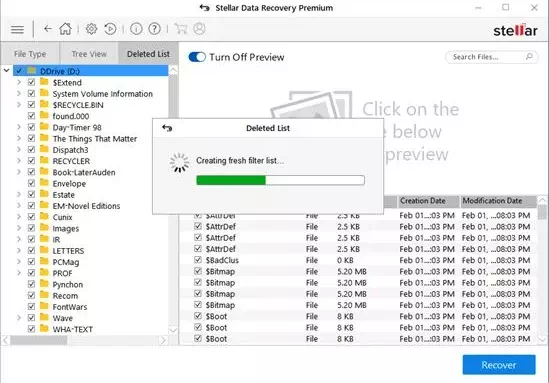
तारकीय डेटा पुनर्प्राप्ती स्थापित करणे खूप सोपे आहे, विशेषत: विंडोज ऑपरेटिंग सिस्टमवर. सुरुवातीला, आपल्याला मागील दुव्यांद्वारे प्रोग्राम इन्स्टॉलेशन फाइल डाउनलोड करण्याची आवश्यकता आहे. एकदा डाउनलोड केल्यानंतर, इंस्टॉलेशन फाइल चालवा आणि इंस्टॉलेशन विझार्डमध्ये स्क्रीनवर तुमच्या समोर प्रदर्शित केलेल्या सूचनांचे अनुसरण करा.
आपल्या डिव्हाइसवर सॉफ्टवेअर स्थापित करण्यासाठी काही मिनिटे लागतील. तसेच, प्रोग्रामला सक्रिय इंटरनेट कनेक्शन आवश्यक आहे. एकदा पूर्ण झाल्यावर, प्रोग्राम लाँच करा आणि आपल्या विनामूल्य तारकीय डेटा पुनर्प्राप्ती खात्यासह साइन इन करा.
तुम्हाला याबद्दल शिकण्यात स्वारस्य असू शकते:
- विंडोज 10 मधील कचरा आपोआप कसा रिकामा करावा
- पीसी साठी Recuva डाउनलोड करा (नवीनतम आवृत्ती)
- मॅकवर कचरा स्वयंचलितपणे कसा रिकामा करावा
- शीर्ष 10 मुक्त स्रोत डेटा पुनर्प्राप्ती साधने
- Android साठी शीर्ष 10 हटविलेले फोटो पुनर्प्राप्ती अॅप्स
आम्हाला आशा आहे की तुम्हाला हा लेख तुमच्यासाठी उपयुक्त वाटेल सर्वोत्तम स्टेलर डेटा रिकव्हरी सॉफ्टवेअर डाउनलोड करा (नवीनतम आवृत्ती). टिप्पण्यांमध्ये आपले मत आणि अनुभव सामायिक करा.









